知らなきゃ損する!? 設計現場あるある課題をスッキリ解決する方法:これ以上の効率化はもう限界なのか
日々、忙しく業務に追われている設計現場。これ以上の効率化や生産性向上はもう限界だと諦めていないだろうか。もしかすると設計ツールを見直すことで、見過ごしがちな非効率な作業を一気に解消できるかもしれない。設計現場のあるある課題を交えて解説する。
設計現場は、開発期間のさらなる短縮とコストダウンへの要求、そして、品質に対する厳しい目に応えるべく、常に多忙を極めている。設計者らは日々の業務に追われながら、こうした要求を満たすために、設計作業を効率化し、生産性の向上に努めなければならない。
「もうこれ以上、効率化できない」「厳しいながらも何とか要求に応えている」といった声も聞こえるだろう。だが、どこかで妥協していたり、諦めていたりする作業はないだろうか。あるいは、既にルーティン化されており、非効率であることすら認識していない業務もあるかもしれない。
実はこうしたどこの現場にもあり得る“潜在的な非効率さ”は、設計ツールを見直すことで一気に解消される可能性が高い。
そこで、オススメしたいのがオートデスクの「AutoCAD」だ。言わずと知れた業界標準のCADツールで、日本でも製造業や建築業を中心に広く普及している。「AutoCADならもうとっくに使っているよ」と思われるかもしれない。だが、昔から使い慣れた標準機能だけで満足してはいないだろうか。あるいは、使用しているのが「AutoCAD LT」であったり、DWG互換製品であったりしないだろうか。ひょっとすると、正しいツール選定/ツール利用ができていないが故に、“潜在的な非効率さ”を生み出しているかもしれない。
今回は「AutoCAD」のオペレーションに精通するVOST シニアエンジニアの大塚貴氏への取材内容を基に、設計現場のあるある課題を踏まえながら、2D/3D設計に対応したフルバージョンのAutoCADの“現場で役立つ機能”の数々をMONOist編集部が紹介する。
あるある課題1:とにかく設計変更が頻繁……
設計変更が頻繁で常に時間に追われている設計者は多い。そもそも作業の中で改善と改良を繰り返す設計にとって、変更や修正は付き物といえるため悩ましい。
設計変更を行う際、一般的な2D CADによる寸法の修正や調整は、現状からどれだけ寸法を変えるか(あと何mm伸ばすか/縮めるか)というアプローチをとるため、最終的な設計要件や設計意図を図面に落とし込みづらいという課題がある。
これに対して、AutoCADに搭載されているパラメトリック機能は、文字通り、パラメトリック3D CADによるスケッチ機能と同じように数値制御の手法をとるため、例えば、線分の寸法や部品間のギャップを数値指定すると、関連する図形の形状などがそれに連動してまとめて変更される。これにより、設計変更作業が効率化できるだけでなく、直接修正をかける箇所が劇的に減るため、ヒューマンエラーの削減にも役立つ。また、2Dから3Dへステップアップしていく際にも、同じ描き方(パラメトリック設計)で、違和感なく3Dへ移行できる。
設計変更に役立つこうした機能に加え、最新の「AutoCAD 2021」では、図面履歴機能や外部参照の比較機能が新たに搭載された。図面履歴機能では、修正前と修正後の版で、どこに修正が入ったのかを時系列で一覧表示するとともに、該当箇所を視覚的に示してくれる。これならば、過去の版の図面データを取り出して、データを重ね合わせて見比べる……といった面倒な作業が不要となる。
あるある課題2:手数の多い単純作業から解放されたい
設計業務の生産性をいかに向上させるか、頭を抱えている現場も少なくないだろう。できることなら、単純で地道な繰り返し作業などは効率化、自動化したいところだ。
そこで役に立つのが、AutoCADの業種別ツールセットだ。例えば、機械設計であれば「AutoCAD Mechanical」、建築設計であれば「AutoCAD Architecture」といったように、AutoCADには標準で各業種に特化した専門機能やライブラリが提供されている。
Mechanicalツールセットに備わる隠線処理の機能では、組み合わさった部品図の隠線を自動的に処理してくれる。部品同士の位置関係(奥か手前か)をあらかじめ設定しておくことで、部品が重なり合った部分を自動検出して隠線に変えるだけでなく、部品を移動させた際も隠線が追従する。もちろん、一括で隠線を非表示にすることも可能だ。
この業種別ツールセットを活用することで生産性が劇的に向上する。その効果は、MechanicalツールセットとAutoCADの作業時間を比較したグラフを見れば一目瞭然だ。例えば、先に挙げた隠線処理に関しては、Mechanicalツールセットを使用することで、86%も作業時間を短縮できるという。
ここで紹介した隠線処理は、一例にすぎない。Mechanicalツールセットには機械設計に特化した機能が他にも数多く盛り込まれているため、あらゆる面で設計作業の効率化、生産性向上に役立つことだろう。
あるある課題3:もらったDWGファイルに欠損が……
設計現場でやりとりされる図面データの代表格といえば「DWGファイル」だろう。DWGは、AutoCADの標準ファイル形式として知られるが、DWGを作成できる環境はAutoCADに限らず、DWG互換CADでも作ることが可能だ。
だが、「同じDWGファイルであれば安心」というわけではない。実は、DWG互換機能を提供するオートデスク社以外のCAD製品は、AutoCADのプログラムを解析するなどして、独自にDWG生成機能を構築しているようだ。そのため、作成されるDWGファイルが完全にAutoCAD仕様に準拠しているかは定かではない。中には、AutoCADで読み込んでみたものの、データの欠損や破損が見られるケースもあると聞く。厄介なのは、一見しただけではそれがAutoCADで作られた純正のDWGファイルなのか、そうでないのかが判別できないことだ。協力会社などから受け取った図面データに、もしも欠損や破損があったら、そのリカバリーに多大な時間を要することは想像に難くない。
そこで、オートデスクは、純正のDWGファイルであるかどうかを判別する「TrustedDWG」テクノロジーを提供する。最後に保存されたのがオートデスク製品以外のソフトウェアであった場合、“互換性のない可能性がある”ことを通知する仕組みを用意している。これにより、確実で安全なデータのやりとりが可能となる。
なお、一時的な繁忙期などに対応するために、新規に同じCAD製品のライセンスを追加購入する(協力会社に追加購入させる)のは負担が大きい。そこで、オートデスクではソフトウェアの提供をサブスクリプション方式とし、月単位で柔軟に利用できる提供環境を用意する。これにより、少ない負担でAutoCADを利用するといったことも可能だ。また、単純な図面だけを第三者に共有したい場合は、AutoCAD/AutoCAD LT共通の機能である共有ビューを用いることで、元データを渡すことなく安全なコラボレーションが図れる。
あるある課題4:過去資産としての大量の紙図面を何とかしたい
設計データのデジタル化が進む一方、過去図面が紙のまま保管されているケースも少なくない。あるいは、紙図面は物理的に廃棄し、それらをラスターデータとして保存している現場も見られる。
例えば、そうしたラスターデータで残る図面をCADデータとして取り込む場合、従来であれば、図面を目視で読み取りながら、CAD上でそれを一つ一つ反映していくという気の遠くなる作業が必要だった。
これに対し、AutoCADは「Raster Design」ツールセットを提供する。ラスターデータから、AutoCADで利用可能なベクターデータへの変換をサポートする機能を有し、読み込んできた図のデータから、文字や幾何形状を自動認識することが可能だ。例えば、長方形が元図面に描かれていれば、その形状をなぞることで、垂直、水平や直角が定義された長方形のデータに変換できる。後はそこに寸法を記入していけばよい。
あるある課題5:図面の標準ルールを覚える/チェックするのが面倒
2D CADで製図する際、画層を図枠や寸法、形状などで分け、寸法表記も統一し、フォントの種類やサイズも規定して、線種や線色も要素によって分けて作業する。このような図面の標準化は、図面情報の閲覧しやすさを高め、誤認識を減らすだけでなく、各要素のデータ管理の観点からも効果を発揮し、組織での作業効率化に貢献する。
だが、図面の標準ルールを適用しながらの製図はそれなりの手間も掛かるため、抜け漏れが発生したり、人によってバラつきがあったり、あるいは新規配属された際に覚えるのが大変だったりといった課題もある。
そこで活用したいのが、AutoCADのCAD標準仕様機能だ。この機能は、まず画層や文字、線種などを規定する標準仕様ファイルを作成し、共通プロパティのセットを定義しておくことで、全ての図面ファイルで標準ルールを適用できる。また、標準仕様に準じて作図が行われているかの監査も簡単に行える。これであれば、製図する設計者はもちろんのこと、標準ルールに準拠しているかをチェックする監督者も、本来業務に専念することができる。
いかがだろうか。AutoCADの機能をしっかりと活用することで、設計者が直面する現場のあるある課題の多くを簡単に解決できる。既存のAutoCADユーザーはもちろん、AutoCAD LTやDWG互換製品を使用中の皆さんもぜひ、AutoCADの“現場で役立つ機能”を体験してもらいたい。オートデスクのWebサイトから無償体験版(30日間使用可能)のダウンロードも可能だ。
ちなみに、AutoCADをオススメする理由がもう1つある。それはオンライン上でコミュニティーやチュートリアルなどが充実している点だ。世界中に多くのユーザーを抱えているだけあって、その情報源は無数に存在する。しかも、日本のユーザーも多数いるため、日本語での情報はもちろん、トレーニングやセミナーなども豊富だ。これであれば、初めてAutoCADに触れるという設計者でも安心して利用できるだろう。今回の記事制作に協力してくれたVOSTでは、定期的にAutoCADをはじめとするオートデスク製品に関する無料セミナーを開催している。ぜひチェックしてほしい。
関連記事
関連リンク
Copyright © ITmedia, Inc. All Rights Reserved.
提供:オートデスク株式会社
アイティメディア営業企画/制作:MONOist 編集部/掲載内容有効期限:2020年9月30日
関連記事
3D CADを用いた3次元設計が主流になりつつある今も、2次元図面の必要性は変わらない。本企画では「AutoCAD」で利用できる業種別ツールセットの1つ「Mechanicalツールセット」に着目し、MONOistでおなじみのママさん設計者(藤崎淳子氏)に、その使い勝手を評価してもらった。
 今回、記事制作に協力してくれたVOST シニアエンジニアの大塚貴氏
今回、記事制作に協力してくれたVOST シニアエンジニアの大塚貴氏 画像1 「AutoCAD 2021」から搭載された図面履歴機能の画面イメージ
画像1 「AutoCAD 2021」から搭載された図面履歴機能の画面イメージ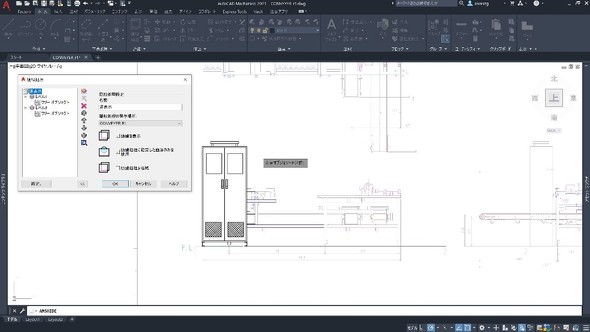 画像2 Mechanicalツールセットによる隠線処理の設定
画像2 Mechanicalツールセットによる隠線処理の設定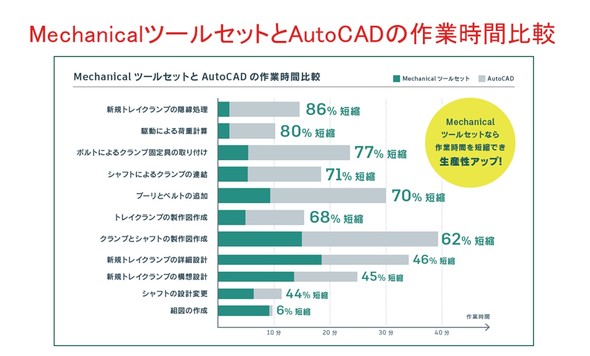 画像3 AutoCADと Mechanicalツールセットとの作業時間比較
画像3 AutoCADと Mechanicalツールセットとの作業時間比較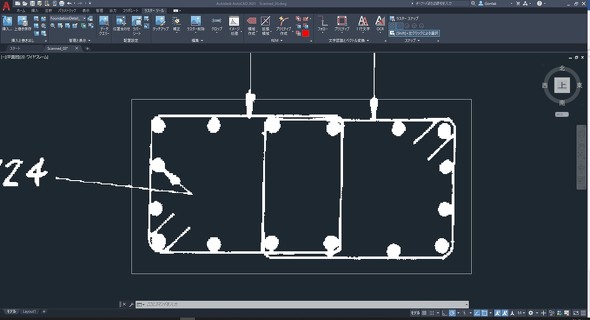 画像4 Raster Designツールセットでの作業イメージ
画像4 Raster Designツールセットでの作業イメージ